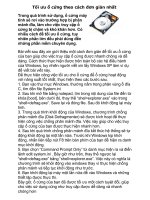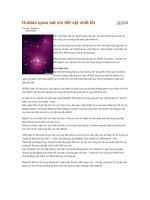Tài liệu Chuyển ảnh thành chì (Theo cách vẽ tay) docx
Bạn đang xem bản rút gọn của tài liệu. Xem và tải ngay bản đầy đủ của tài liệu tại đây (1.38 MB, 16 trang )
Chuyển ảnh thành chì (Theo cách vẽ tay)
Thấy nhiều người có hỏi về cái cách chuyển ảnh người thành tranh vẽ chì,
cũng có đi tìm trên các trang nước ngoài và thấy một số plugin nhưng
nhìn chung là người dùng không được chủ động lắm trong các nét vẽ.
Nay em xin mạn phép gửi lên một tut dạng này, do em nghĩ ra, giúp người
vẽ có phần chủ động hơn trong quá trình chuyển dạng, nhất là đối với
những người ưa thích vẽ tranh chì đen trên giấy thô.
Mở đầu em xin nói một chút về cái vụ chuyển anh này. Hẳn bác nào trước
đây có học về vẽ ảnh chân dung bằng chì trên nền giấy thô thì cũng đều
biết rằng, bức trang có giống thật hay không, có sắc nét và mang tính nghệ
thuật hay khôgn phụ thuộc một phần vào nguyên mẫu và phần lớn còn lại
là vào người vẽ. Trong ảnh vẽ chì, người vẽ không nhất thiết phải vẽ hòan tòan giống y tường chi
tiết của nguyên mẫu mà trong quá trình đó có thể bớt một số chi tiết nhất định ( như những vật
dụng nhỏ phía sau nguyên mẫu chẳng hạn.. ) mục đích là để làm nổi bật người được vẽ trong bức
ảnh. Các plugin tạo hiệu ứng tuy là nhanh và trông pro nhưng thực chất người sử dụng nằm ở vị
trí bất lợi do chương trình cứ táng cả mảng ảnh con nhà người ta vào rồi bô tro chát trấu +_T.
Điều chủ yếu trong tut này là cho phép người thực hiện có thể thêm bớt các chi tiết trong quá
trình chuyển dạng, theo đó người vẽ có thể dùng chuột để vẽ từng nét theo ý mình, tương tự như
họa sĩ cầm bút vẽ trên giấy ấy mà ^^. Vừa được tùy biến, lại vừa giống vẽ thật, đem tặng người
yêu mới quý :d ( Công phu mà )
Đây là ảnh mà em dùng cho tut lần này: Các bác lấy ảnh nguyên gốc tại đường này nhá :
Bước 1:
Mở file trên bằng cách chọn [File]>[Open]
Bạn vào [layer]>[new fill layer]>[solid color...] . Một cửa sổ hiện ra, bạn viết vào khung tên của
layer: " nen giay"
Một cửa sổ khác hiện ra, bạn chọn các thông số như hình dưới đây:
Nhấp [ok] khi hòan tất.
Vào [Layer]>[new fill layer]>[pattern]. Đặt tên cho layer này là "nep giay".
Một cửa sổ của pattern hiện ra, bạn nhấp trái chuột vào ô mẫu pattern, sau đó nhấp tiếp vào mũi
tên
nhỏ phía trên bên phải của bảng pattern :
Bạn chọn 'artist surfaces' ---> [ok] . Sau đó chọn mẫu 'Burlap' ( vị trí thứ ba từ trái sang của hàng
trên cùng ). Đặt Scale = 30 %.
Đặt blend option là darken, fill: 25%
Kick chuột phải vào layer gốc, chọn 'duplicate layer' :
Điền tên của layer là 'vien'.
Đưa layer này lên trên cùng bằng cách nhấp trái vào layer rồi dí chặt và kéo lên trên cùng.
Vào [filter]>[Stylize]>[glowing edges]. Điền thông sô như trong hình sau:
Khi hòan tất.
Trở lại khung hình chính, bạn nhấp tổ hợp phím ctrl + shift + u (CHuyển ảnh thành đen trắng).
Nhấp tiếp ctrl + i ( đảo màu ),
Khi này bức ảnh đã có viền rồi đấy, bạn chú ý tại các viền lớn vẫn thường tồn lại một số vết đen
bị loang, bạn dùng cọ bursh với màu trắng rồi tô đè lên những vùng loang đó tới khi sạch hết.